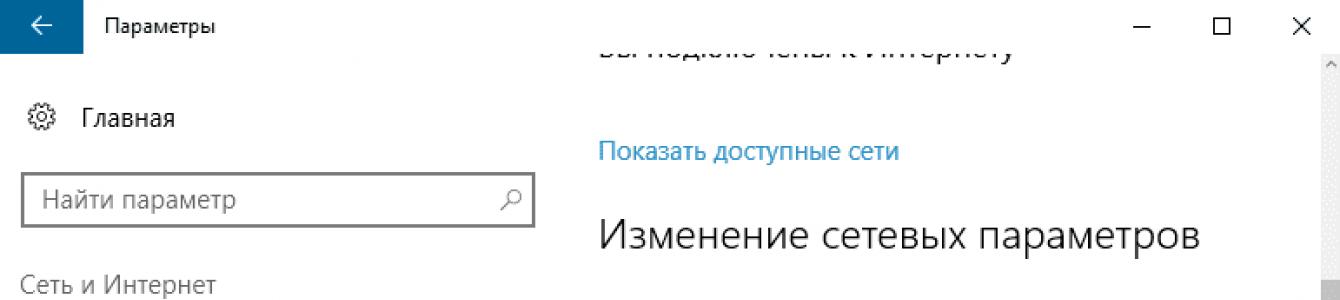თუ ამ სტატიას კითხულობთ, მაშინ, სავარაუდოდ, თქვენი სამუშაო ოფისის ტიპია. და ეს ყველაფერი იმიტომ, რომ მენეჯმენტი ზოგავს ფულს და მიზანშეწონილად მიიჩნევს თითოეული სამუშაო აპარატისთვის ცალკე პრინტერის ყიდვას. სისტემის ადმინისტრატორებიან საპატიო ტიტულის გაცნობა „tyzhprogrammer“, შექმენით ადგილობრივი ქსელი, რომლის დახმარებითაც ზოგადი წვდომაერთ MFP-ზე. მაგრამ ერთ დღეს მონიტორზე შეიძლება გამოჩნდეს შეტყობინება ტექსტით: „ვერ შეინახე პრინტერის პარამეტრების შეცდომა 0x000006d9“, როგორც ზედმეტი დაზოგვის გვერდითი ეფექტი. მოდით გავარკვიოთ, როგორ მოვიშოროთ ეს.
როდის ჩნდება შეცდომა?
როგორც წესი, ეს შეცდომახდება აღჭურვილობის პროგრამული უზრუნველყოფის ან აპარატურის კონფიგურაციის ცვლილების შემდეგ. ის დაკავშირებულია Windows Firewall-ის გამორთვასთან კომპიუტერზე.
არის სხვა მიზეზებიც. მათი არსი მდგომარეობს არასწორ კონფიგურაციაში ლოკალური ქსელიან ქსელის ან კომპიუტერული აღჭურვილობის ფიზიკური გაუმართაობა.
პრობლემების მოგვარება
იმისათვის, რომ პრინტერმა სწორად იმუშაოს (იმ პირობით, რომ არ არის პრობლემები ქსელთან ან აღჭურვილობასთან დაკავშირებით), თქვენ უნდა დააინსტალიროთ MFP ჩართული firewall-ით. საჭიროების შემთხვევაში, საჭირო ქმედებების შესრულების შემდეგ, შეიძლება გამორთოთ.
მოდით შევხედოთ ყველა ნაბიჯს დეტალურად:
- დააჭირეთ "დაწყება" - "პარამეტრები" - "ქსელი და ინტერნეტი".
- Ethernet ჩანართში დააწკაპუნეთ Windows Firewall-ზე.
- ფანჯარაში, რომელიც გამოჩნდება, დააწკაპუნეთ "Windows Firewall-ის ჩართვა ან გამორთვა".
- აირჩიეთ "ჩართვა", როგორც ნაჩვენებია ეკრანის სურათზე და დააჭირეთ "OK".
- შემდეგ თქვენ უნდა ჩართოთ პრინტერის გაზიარება. ამისათვის გადადით "პარამეტრები" - "მოწყობილობები" - "პრინტერები და სკანერები".
- აირჩიეთ საჭირო მოწყობილობა და გადადით "მენეჯმენტში".
- ფანჯარაში, რომელიც გამოჩნდება, დააწკაპუნეთ "თვისებების რედაქტირება".
- "წვდომის" ჩანართში მონიშნეთ ყუთი "გააზიარეთ ეს პრინტერი" (ჩემს მოწყობილობას არ აქვს ეს ვარიანტი).
- მზადაა!
თუ სხვა ყველაფერი ვერ მოხერხდა
თუ პრობლემა შენარჩუნებულია, სცადეთ ქსელის აღმოჩენის ჩართვა და ფაილების და პრინტერების გაზიარება.
ამისათვის:

ლოკალურ ქსელებში შესაძლებელია პრინტერის კონფიგურაცია საერთო ბეჭდვისთვის (ქსელზე ბეჭდვა). ამისათვის თქვენ უნდა დააკონფიგურიროთ პრინტერზე საერთო წვდომა პრინტერის პარამეტრებში.
პრინტერის გაზიარების დაყენება Windows 7-ში.
1. გადადით მართვის პანელზე - მოწყობილობები და პრინტერები.
2. დააწკაპუნეთ მაუსის მარჯვენა ღილაკით კონფიგურირებულ პრინტერზე - პრინტერის თვისებებზე.
3. გადადით წვდომის ჩანართზე და მონიშნეთ „ამ პრინტერზე წვდომის გაზიარება“.
თუ ქსელი არის დომენი და მართავს Active Directo
ry, ანუ აზრი აქვს შეამოწმოთ „Add to Active Directory“ ჩამრთველი, შემდეგ ეს პრინტერი ავტომატურად გამოჩნდება დომენის ყველა კომპიუტერზე.
მაგრამ ზოგიერთ შემთხვევაში, პარამეტრების შენახვისას, შეიძლება გამოჩნდეს შეცდომის ფანჯარა 0x000006D9, როგორც ეს ნაჩვენებია სურათზე.
როგორ გავასწორო bsod 0x000006d9?
ფაქტია, რომ Windows 7-ში, საერთო ქსელის რესურსების გამოსაყენებლად, firewall სერვისი უნდა იყოს ჩართული. სერვისის გასააქტიურებლად თქვენ უნდა:
1. დაწყება-საკონტროლო პანელი.
2. ადმინისტრაცია-მომსახურება.
3. იპოვეთ "Windows Firewall" სერვისი, ორჯერ დააწკაპუნეთ მის გასახსნელად და დააყენეთ გაშვების ტიპი "Automatic".
4. დააწკაპუნეთ "Run", "Ok", დახურეთ "სერვისების" ფანჯარა.
5. დაბრუნდით პრინტერში და დააყენეთ პრინტერის გაზიარება ქსელში.
პერსონალური კომპიუტერის მფლობელები ან თუნდაც რამდენიმე ხშირად აწყდებიან ამ პრობლემას, როდესაც მათ არ შეუძლიათ საკუთარი პრინტერის პარამეტრების შენახვა. ამ შემთხვევაში ნაჩვენებია ისეთი შეცდომები, როგორიცაა 0x000006d9 ან 0x00000842, რომლებიც მომხმარებლისთვის გაუგებარია.
Windows XP ხშირად წერს, რომ ქსელების შექმნისას პრინტერის შენახვა ვერ მოხერხდა ადგილობრივი ტიპირამდენიმე პერსონალური კომპიუტერისთვის, რომლებიც დაკავშირებულია ერთი პრინტერით.
ამასთან, პრინტერზე წვდომის გაზიარების მცდელობის შემდეგ ადგილობრივ ქსელში სხვა მონაწილეებთან, რიგი შეცდომები იწყება იმის გამო, რომ მისი პარამეტრების შენახვა შეუძლებელია.
რაზე ვისაუბრებთ:
პრინტერის პარამეტრების შეცდომა 0x000006d9 შენახვა ვერ მოხერხდა
თუ შეუძლებელი იყო პრინტერის პარამეტრების შენახვა და გამოჩნდება შეცდომა 0x000006d9, ეს ყველაზე ხშირად გამოწვეულია იმით, რომ Windows XP გამორთულია. იმისათვის, რომ შეცდომა 0x000006d9 სამუდამოდ გაქრეს, თქვენ უნდა გააკეთოთ ოპერაციების შემდეგი ჯაჭვი:
- დააჭირეთ "დაწყება";
- იპოვნეთ "პანელი";
- იპოვნეთ "Windows XP Firewall";
- თუ ბრაუზერი არ არის ბრენდირებული, მაშინ უნდა გამორთოთ ან დროებით ამოიღოთ ანტივირუსი და შემდეგ დააინსტალიროთ პრინტერი ადგილობრივ სისტემაში.

აღსანიშნავია, რომ მიზეზი იმისა, რომ მომხმარებელმა ვერ შეძლო პრინტერის პარამეტრების შენახვა, შეიძლება იყოს ის, რომ თავად ბრაუზერი მთლიანად ან ნაწილობრივ გამორთულია. სიტუაციის გამოსწორების მიზნით, ღირს პარამეტრების კორექტირება ღილაკზე "გამოიყენეთ რეკომენდებული პარამეტრები" დაჭერით.
თუ firewall გამორთულია, მაშინ უნდა ჩართოთ ის, რითაც აღმოიფხვრება შეცდომა 0x000006d9.
რა უნდა გავაკეთოთ, როდესაც გამოჩნდება შეცდომა 0x00000842

შეცდომა 0x00000842
თუ თქვენ გაიარეთ ზემოაღნიშნული ნაბიჯები და ჯერ კიდევ არ შეგიძლიათ შეინახოთ საზიარო პრინტერის პარამეტრები შეცდომის გამო 0x00000842, მაშინ უნდა შეამოწმოთ სისტემა ვირუსებზე ან შეამოწმოთ მუშაობს თუ არა ანტივირუსი სწორად.
თუ შეცდომა 0x00000842 განმეორდება, შეგიძლიათ მიმართოთ რადიკალურ ზომებს თქვენი ანტივირუსის ან ბუხარის გამორთვით ან გადაწერით.
პრინტერის პარამეტრების შენახვის პრობლემები, შეცდომა 0x00000001

შეცდომა 0x00000001
შეცდომის ტიპი 0x00000001 შეიძლება ასოცირებული იყოს დრაივერებთან tcpip.sys და ntoskrnl.exe, win32k.sys და psi.sys, raspppoe.sys და ndis.sys.
ამ შემთხვევაში, შეცდომის ჩვენება 0x00000001 ლურჯი ეკრანის გამოყენებით გაქრება, თუ:
- OS უნდა განახლდეს;
- თქვენ შეგიძლიათ კვლავ მოაგვაროთ პრობლემები Win32k.sys სისტემის ფაილში Windows XP ოპერაციული სისტემის განახლებით.

პრინტერის პარამეტრების 0x0000070c შენახვა ვერ მოხერხდა
იმ შემთხვევაში, თუ მომხმარებელმა ვერ შეძლო პრინტერის პარამეტრების შენახვა 0x0000070c შეცდომის გამო, ღირს Windows 7-თან მუშაობა. ღირს იმის გარკვევა, რომ შეცდომა, როგორიცაა 0x0000070c, ყველაზე ხშირად ხდება 64-ბიტიან ვერსიაზე.
თუმცა, თუ ვერ შეძელით HP პრინტერის პარამეტრების შენახვა სისტემის შეცდომის გამო 0x0000070c, მაშინ უნდა შეამოწმოთ დრაივერების ინსტალაცია 64-ბიტიანი და 32-ბიტიანი ვერსიებისთვის. თუ არაადეკვატური დრაივერი დაყენებულია spool\drivers\w32x64\3, მაშინ ფაილის გზა ხელით უნდა დაყენდეს.

შეგიძლიათ სცადოთ 0x0000070c პრობლემის გადაჭრა რეესტრის გამოყენებით მარტივი ინსტრუქციების მიყოლებით და ბეჭდვის სპულერის გადატვირთვით.
პრობლემები ხშირად ჩნდება კომპიუტერებზე და დამატებით მოწყობილობებზე ქსელის წვდომის ორგანიზებისას. ეს განპირობებულია რეგულირების არაპროფესიონალიზმით ან რამდენიმე კომპიუტერიდან გამოყენებისას პარამეტრების უკმარისობით. დღეს ჩვენ ვისაუბრებთ იმაზე, თუ რატომ ხდება შეცდომა "პრინტერის პარამეტრების შენახვა" 0x000006d9 კოდით.
თემის შესახებ დამატებითი ინფორმაციისთვის, დარწმუნდით, რომ გაეცანით მოწოდებულ ვიდეოს.
დასაწყისისთვის, მოდით მოკლედ გამოვყოთ ძირითადი მიზეზები, რის გამოც შეიძლება მოხდეს ეს ავარია:
- პირველი შემთხვევაა, როდესაც Windows ოპერაციული სისტემის firewall გამორთულია. თუ ეს სერვისი გამორთულია მოწყობილობაზე, საიდანაც ქსელი არის ორგანიზებული, კავშირის დროს წარმოიქმნება პრობლემები და შეცდომები.
- არასწორი ლოკალური ქსელის პარამეტრი. მსგავსი შეცდომა შეიძლება მოხდეს, თუ კომპიუტერზე ფაილისა და მოწყობილობის გაზიარება გამორთულია.
- ქსელისა და აღჭურვილობის დაზიანება. ამ შემთხვევაში, პროგრამული მეთოდები არ არის საკმარისი. თუ ჩვენ ვსაუბრობთ ორგანიზებულ ლოკალურ ქსელზე საწარმოში ან ოფისში, მაშინ დახმარებისთვის უნდა მიმართოთ ექსპერტებს.
ასე რომ, დავიწყოთ პირველი მიზეზის აღმოფხვრით. Windows Firewall-ის გაშვება ხდება საკონტროლო პანელის ან სისტემის პარამეტრების მეშვეობით. ამისათვის მიჰყევით მოცემულ სახელმძღვანელოს:
- დააწკაპუნეთ მაუსის მარჯვენა ღილაკით დაწყების ხატულაზე, რათა აირჩიოთ "პარამეტრები" მენიუდან, რომელიც გამოჩნდება.
- ახლა გახსენით განყოფილება "ქსელი და ინტერნეტი".
- Ethernet ჩანართში გადადით Windows Firewall-ის ფანჯარაში.
- ახლა გაიხსნება პანელის სასურველი განყოფილება. გვერდითი მენიუს გამოყენებით, გადადით ამ სერვისის ჩართვისა და გამორთვის ფუნქციებზე.
- თქვენ უნდა გადართოთ პირადი და საჯარო ქსელის პარამეტრები ზედა პოზიციაზე და შემდეგ შეინახოთ ცვლილებები OK ღილაკით.
ზოგიერთ შემთხვევაში აუცილებელია სამსახურის დაწყების იძულება სპეციალური საშუალებით Windows უტილიტა. მის გამოსაყენებლად, გააკეთეთ შემდეგი:
- იპოვეთ სერვისების აპი და გახსენით იგი.
- სერვისების სიაში იპოვნეთ პოზიცია სახელით სასურველი პროგრამადა ორჯერ დააწკაპუნეთ მაუსის.
- ეკრანზე გამოჩნდება თვისებების ფანჯარა. "ზოგადი" ჩანართში, თქვენ უნდა შეცვალოთ გაშვების ტიპი: დააყენეთ "ავტომატური" ვარიანტი. ამის შემდეგ, ხელით გაუშვით firewall და შეინახეთ ცვლილებები.
- ახლა თქვენ უნდა გადატვირთოთ კომპიუტერი და შეამოწმოთ კავშირი პრინტერთან.
შემდეგი ნაბიჯი არის პრინტერის გაზიარების დაშვება. თუ ეს არ გაკეთებულა, ქსელის კომპიუტერებზე გამოჩნდება შეცდომა 0x000006d9 კოდით. ამისათვის საჭიროა:
- კვლავ გახსენით პარამეტრების ფანჯარა, როგორც ეს აღწერილია წინა სახელმძღვანელოში.
- გადადით "მოწყობილობების" განყოფილებაში.
- პირველ ჩანართში „პრინტერები და სკანერები“ იპოვეთ თქვენი პრინტერის სახელი და დააწკაპუნეთ მასზე.
- დამატებით სიაში, რომელიც იხსნება, აირჩიეთ "მართვა".
- ახლა გადადით პრინტერის თვისებებზე.
- მეორე ჩანართში დაუშვით გაზიარება ამ მოწყობილობასდა შეინახეთ ცვლილებები.
და ბოლო მეთოდი, რომელიც გამოგადგებათ, თუ წინა მეთოდებს დადებითი შედეგი არ მოჰყოლია. თქვენ უნდა ჩართოთ ქსელის აღმოჩენა და ჩართოთ პრინტერისა და ფაილების გაზიარება შემდეგი გზით:
- გახსენით სისტემის აპლიკაცია "პარამეტრები".
- ახლა გადადით ქსელისა და ინტერნეტის განყოფილებაში.
- სტატუსის ჩანართში გადადით გაზიარების ვარიანტებზე.
- აქ თქვენ უნდა ჩართოთ ორივე ვარიანტი, რომელიც ნაჩვენებია თქვენს ეკრანზე და ქვემოთ მოცემულ ეკრანის სურათზე.
- შეინახეთ ცვლილებები. ამის შემდეგ გადატვირთეთ კომპიუტერი და შეამოწმეთ, რომ შეგიძლიათ პრინტერთან დაკავშირება.
დასკვნა
ასე რომ, ჩვენ განვიხილეთ ყველა ქმედება, რომელიც საშუალო მომხმარებელს შეუძლია შეცვალოს შეცდომის კოდი 0x000006d9. თუ არცერთი ვარიანტი არ დაგვეხმარება, შეიძლება დაგჭირდეთ თქვენი ადგილობრივი ქსელის ხელახლა კონფიგურაცია. აღწერეთ თქვენი სიტუაცია კომენტარებში და ჩვენ დაგეხმარებით ამის გარკვევაში და მოგცემთ პრაქტიკულ რჩევებს!
კომპიუტერული ტექნოლოგიები დიდი ხანია გახდა შეუცვლელი ნაწილი არა მხოლოდ ოფისებში, არამედ საცხოვრებელ შენობებშიც. ძნელი წარმოსადგენია სამუშაო ადგილიკომპიუტერისა და მასთან დაკავშირებული აღჭურვილობის გარეშე, თუნდაც სახლში. ამ მხრივ, დოკუმენტების თითქმის 100% მუშავდება და იქმნება ელექტრონულად. თუმცა კაცობრიობას ჯერ არ მიუტოვებია დოკუმენტების ბეჭდური ვერსიები. მაგრამ დოკუმენტების დასაბეჭდად გჭირდებათ პრინტერი, მაგრამ შეცდომა 0x000006d9 პრინტერის დაყენებისას ხშირად ხელს უშლის მის მუშაობას.
პრინტერი დღეს
დაახლოებით 10-15 წელია, პრინტერი ისეთივე ჩვეულებრივი ნივთია, როგორც ა პერსონალური კომპიუტერი. თუ ადრე ისინი 2-3 ოფისისთვის 1 ეგზემპლარად იყო დაყენებული და დოკუმენტის დაბეჭდვამდე რიგში დგომა გიწევდათ, დღეს სიტუაცია რადიკალურად შეიცვალა. თითო პრინტერზე არის მხოლოდ 2-3 CP. მსგავსი სიტუაციაა ოჯახებშიც. უმეტესობას სახლში აქვს დესკტოპის კომპიუტერი და სამუშაო ლეპტოპი. ამ შემთხვევაში, პრინტერი ასევე რჩება ერთ ეგზემპლარად.

მაგრამ ზემოთ აღწერილი ყველა დადებითის მიუხედავად, ხალხი მაინც ხედავს შემდეგ შეტყობინებას მონიტორზე: „პრინტერის პარამეტრების შენახვა ვერ მოხერხდა, შეცდომა 0x000006d9“. ეს იმაზე მეტყველებს, რომ რაც არ უნდა გაუმჯობესდეს ადამიანების კეთილდღეობა და რამდენიც არ უნდა განვითარდეს ტექნოლოგია, ბევრმა ნამდვილად არ იცის როგორ გამოიყენოს თავისი კომპიუტერი სწორად.
შეცდომის მიზეზები
ღირს იმით დავიწყოთ, რომ ეს შეცდომა მხოლოდ გარკვეულ ოპერაციულ სისტემებზე ხდება. ამიტომ შეტყობინება: „პრინტერის გაზიარების შეცდომა 0x000006d9“ ჩანს ოპერაციული სისტემა Windows 7 და Windows Silver R2 აშენებულია 2008 წელს. მაგრამ ეს არ ნიშნავს იმას, რომ ის აუცილებლად გამოვლინდება ამ სისტემებთან მომუშავე ადამიანებში. ამისთვის საჭიროა კიდევ რამდენიმე „პირობა“.

ერთ-ერთი ყველაზე სავალდებულო არის პრინტერთან დაკავშირებული მრავალი მოწყობილობა. მაგრამ თანამედროვე სამყაროში ეს უფრო ნორმაა, ვიდრე გამონაკლისი. ისინი დაკავშირებულია ნებისმიერ ოფისთან პრინტერით სპეციალური მავთულის ან საერთო სერვერის მეშვეობით.
ასეთი შეცდომის გამოჩენის ბოლო მიზეზი არის თავად CP მომხმარებლების დაუდევრობა. უფრო მეტიც, ეს იყო ზუსტად კომპიუტერის ადმინისტრატორის მომხმარებელი, რომელთანაც დაინსტალირებული იყო პრინტერი. თუ firewall გამორთულია ამ კომპიუტერზე, შეცდომა მუდმივად გამოჩნდება სხვა კომპიუტერიდან მოთხოვნის მიღებისას. და როდესაც პრინტერი დაკავშირებულია ლოკალურ ქსელთან, ეს შეცდომა გამოჩნდება ყველა სერვერის მართვის წერტილზე.
პრობლემის გადაჭრა
იმისათვის, რომ პრინტერი ხელმისაწვდომი იყოს ყველა კომპიუტერისთვის და არა მხოლოდ კომპიუტერის ადმინისტრატორისთვის, ის უნდა იყოს გაზიარებული. გაზიარება არის პრინტერის ლოკალურ ქსელთან დაკავშირების პროცესი. სხვა სიტყვებით რომ ვთქვათ, მოწყობილობაზე წვდომის უზრუნველყოფა ყველა მომხმარებლისთვის. ბუნებრივია, თუ 1 CP-ზე მეტია, ეს ძალიან სასარგებლო ვარიანტია, რომელშიც ზემოთ აღწერილი მიზეზების გამო გამოჩნდება შემდეგი შეტყობინება: „შეცდომა 0x000006d9 პრინტერის გაზიარებისას“.

მისი გარეგნობის მიზეზები აღწერილია ზემოთ, მაგრამ როგორ მოვაგვაროთ ეს პრობლემა? უმეტესობა ცდილობს სისტემის, კომპიუტერის ან პრინტერის დრაივერების ხელახლა ინსტალაციას. მაგრამ ეს არ მოიტანს შედეგს. ამიტომ, იმედგაცრუებული მომხმარებელი შეიძლება დაუკავშირდეს სერვის ცენტრს და დახარჯოს ფული.

თუმცა, თქვენ შეგიძლიათ გააკეთოთ ასეთი რადიკალური ზომების გარეშე და პრობლემის მოგვარება რამდენიმე დაწკაპუნებით. უნიკალური რემონტისთვის, თქვენ უბრალოდ უნდა ჩართოთ firewall და ფანჯარა გაქრება. თავად პროგრამა შეგიძლიათ იხილოთ შემდეგ გზაზე: დააწკაპუნეთ დააწკაპუნეთ მარჯვენა ღილაკითდააწკაპუნეთ ჩემი კომპიუტერის ხატულაზე, მენეჯმენტი, სერვისებისა და აპლიკაციების განყოფილებაში თქვენ უნდა აირჩიოთ სერვისები, შემდეგ შეარჩიოთ თავად firewall და აირჩიეთ ავტომატური გაშვების ტიპი.

ამომხტარი ფანჯრის პრობლემა ავტომატურად მოგვარდება. თუმცა, ზოგიერთ თანამედროვე პრინტერს აქვს მრავალი დამატებითი ფუნქცია და შესაბამისად დიდი დრაივერის პაკეტი. ამავე დროს, ისინი კაპრიზულნი არიან ნებისმიერი სახის შეცდომის მიმართ. ამიტომ მზად უნდა იყოთ დრაივერების აღსადგენად ან ხელახლა ინსტალაციისთვის, მაგრამ ეს ძალიან იშვიათად ხდება.
ამ ყველაფრიდან გამომდინარეობს, რომ ყოველთვის არ უნდა გამორთოთ Wibdows firewall, რადგან ის იცავს კომპიუტერს ქსელის ჩარევისგან, რაც არის პრინტერის უზრუნველყოფა ლოკალური ქსელისთვის.